
类型:系统工具 大小:5.90M 更新:2024-10-31 10:15
标签:
应用简介
Samsung DeX,为三星手机用户设计的跨屏协作利器,让你轻松将手机屏幕扩展至更大的显示器上,实现多屏联动,畅享无缝衔接的操作体验。无论是与同事共同编辑文档,还是与朋友分享创意草稿,Samsung DeX都能满足你多屏协作的需求,让工作和娱乐更加高效便捷。
三星提供了许多应用程序,使您的工作日更轻松,Samsung DeX是其中之一。它是通过将手机连接到外部显示器(电视/显示器)或电脑上,为您提供类似电脑上的操作体验。

Samsung DeX 支持的移动设备
· 智能手机:DeX 适用于 Galaxy S9、S10、S20、S21、S22系列和S23系列
· 平板电脑:DeX 适用于 Galaxy Tab S4、S5e、S6、S7 、S8 系列和S9系列平板电脑
如果您想了解更多有关Samsung DeX的信息,请访问Samsung DeX官网。
为了使用Samsung DeX,您可能需要根据情况购买单独的配件!
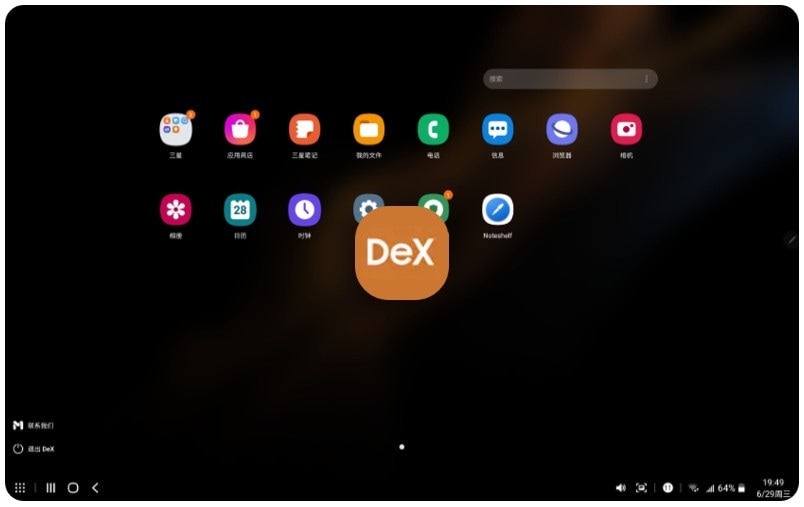
1、使用线缆连接到外部显示器(电视或显示器)时
· 要使用Samsung DeX,您必须购买 DeX扩展坞、DeX Pad 或 HDMI 适配器,并将移动设备连接到外部显示器(电视或显示器)
2、使用线缆连接到电脑时
· 您必须使用USB Type-C线缆将手机连接到电脑
3、无线连接到电视或电脑时
· 无需配件
4、哪些配件正式支持三星DeX
· 官方支持的智能手机通过有线连接使用Samsung DeX的配件
· 支持Samsung DeX 的正品配件:DeX扩展坞(EE-MG950)、DeX Pad (EE-M5100)、HDMI 适配器(EE-HG950、EE-P5000、EE-I3100、EE-P3200 和 EE-P5400)
一、如何在平板电脑上使用Samsung DeX
您可以通过以下三种方式,在平板电脑上使用Samsung DeX:
直接在平板电脑的触摸屏上使用Samsung DeX(无需连接外部显示器)。通过从屏幕顶部向下滑动打开【通知】面板,然后在【快速设置】菜单中选择DeX图标
通过HDMI适配器连接显示器或电视,以便在大屏幕上使用Samsung DeX
通过无线方式连接电视,在大屏幕上使用Samsung DeX。通过从平板电脑屏幕顶部向下滑动打开【通知】面板,然后长按【快速设置】菜单中的DeX图标,您可以搜索可用于连接的显示器,并以无线方式连接选定的显示器
二、如何将电视或显示器无线连接到Samsung DeX
找到手机上的【快速设置】菜单,然后按DeX按钮打开该功能
选择电视或显示器版DeX,如果出现【电脑版DeX】而不是选择选项,请选择窗口右上角的【更多选项】,然后按切换到电视或显示器
从可用设备列表中选择要连接的电视或显示器,然后按【立即开始】
接受电视或显示器上的连接请求
按照屏幕上的说明完成连接,完成后,Samsung DeX屏幕将显示在连接的电视或显示器上
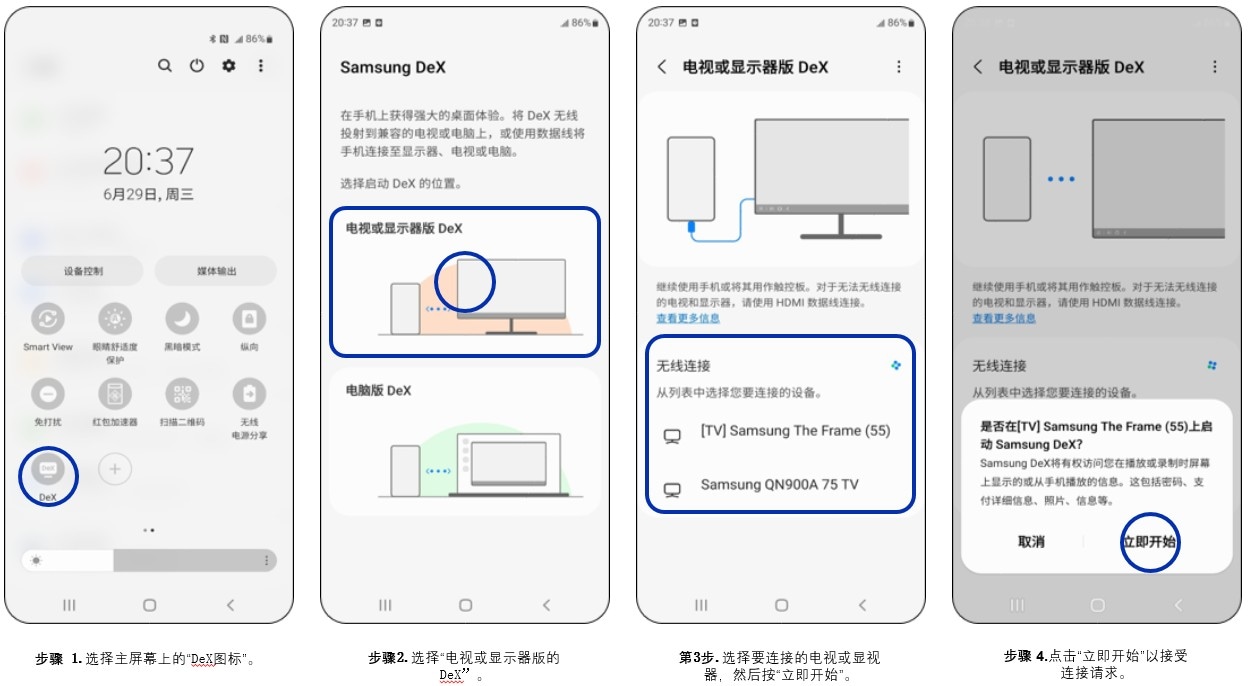
三、如何使用无线连接到的电脑
打开移动设备上的通知面板,然后向下拖动该面板,接下来,长按DeX 按钮打开该功能
选择电脑版DeX,如果出现【电视或显示器上的DeX】而不是选择选项,请选择窗口右上角的【更多选项】,然后切换到电脑版
从可用设备列表中选择要连接的电脑,然后按立即开始
在电脑上接受连接请求
按照屏幕上的说明完成连接,完成后三星DeX屏幕将出现在连接的PC上
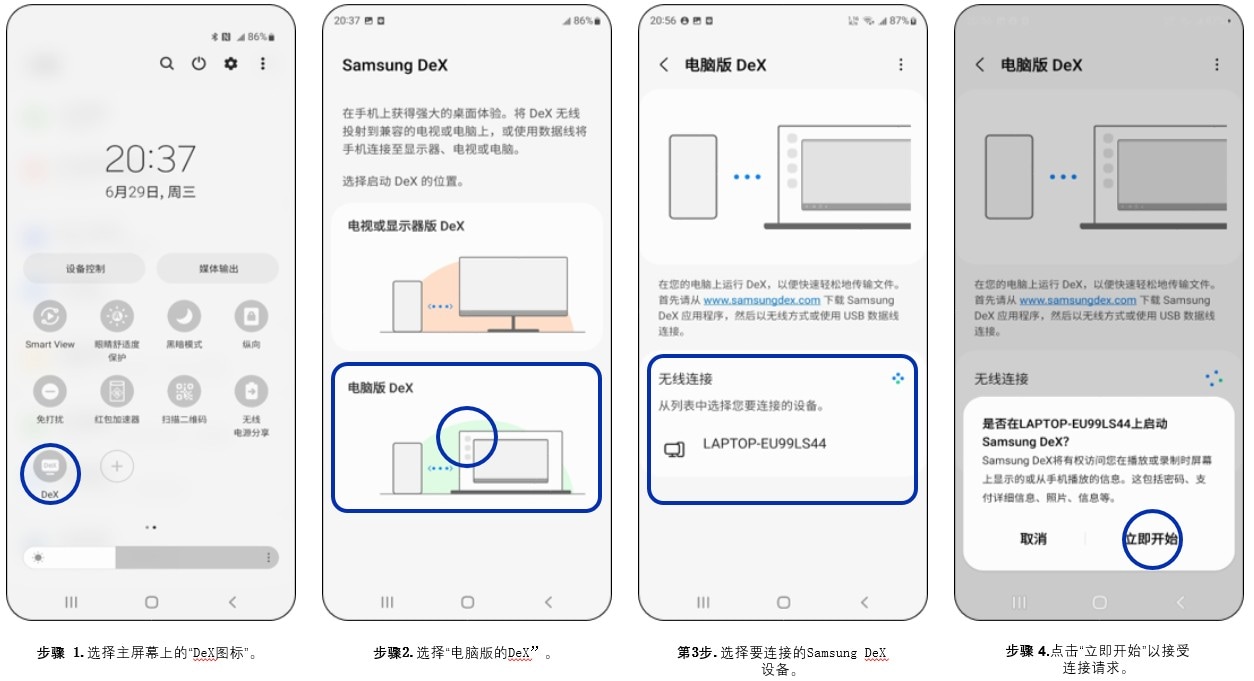
如果您报告在使用 Samsung DeX 时发生的任何错误,我们将能够通过修复错误和提供更新来改进服务。请注意,错误报告包含日志数据,并且可能包含一些个人信息!
1、如何在 Samsung DeX 中报告问题
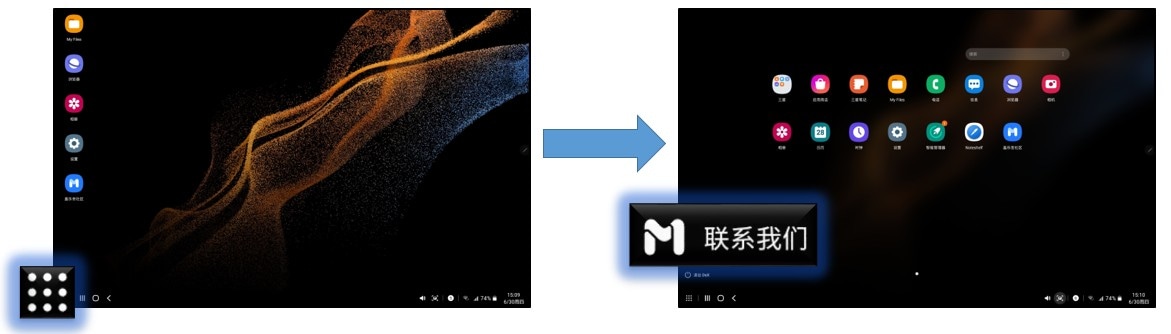
转到Samsung DeX 设置或 Samsung DeX 屏幕左下方的【应用程序】按钮
选择【联系我们】
选择【报告错误】
描述您遇到的错误,勾选【发送系统日志数据】复选框并选择报告
2、如何从 Samsung DeX 网站报告问题
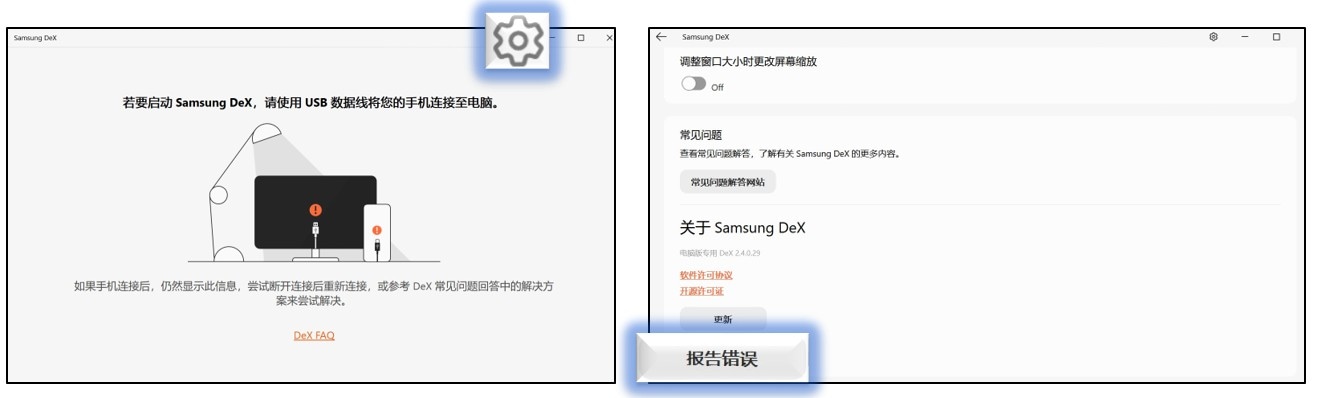
问题出现后,单击DeX的PC程序运行窗口顶部栏上的【设置】图标
单击设置屏幕底部的【报告错误】选项,如果您的手机此时已连接到您的电脑,则会向您的手机发送错误报告通知
此时将在您的电脑桌面上创建一个日志数据文件
创建日志数据文件后,单击【报告问题】按钮
点击报告后自动会自动跳转至报告上传页面
登陆您的三星帐户,按照步骤操作即可
应用信息
同类推荐
专题推荐
相关教程

爱奇艺下载在u盘的视频怎么改格式
要将爱奇艺 U 盘下载的视频格式转换,请按照以下步骤操作:安装视频转换软件,如 HandBrake 或 VLC。导入视频文件到软件。选择目标视频格式,如 MP4 或 AVI。调整视频设置(可选)。启动转换。保存转换后的视频到指定文件夹。
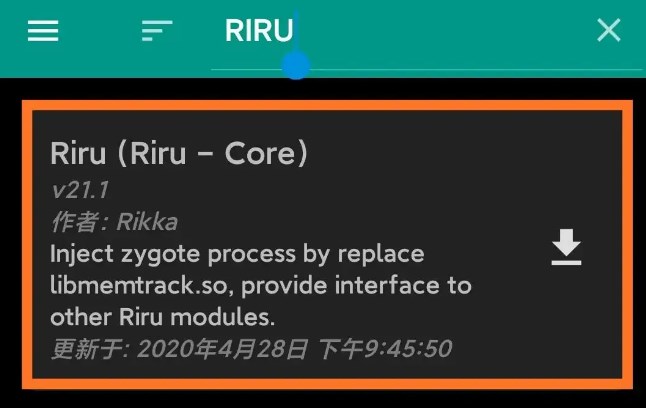
xposed框架怎么安装激活
xposed框架的功能十分的强大,可以帮助用户制作出功能便捷的模块,游戏爱好者,编程开发者们的最爱,那么下面就来教大家一下xposed框架怎么安装激活和使用的图文教程!
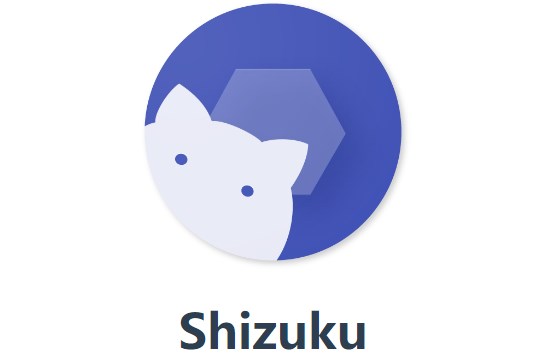
shizuku显示帧率教程
shizuku可以帮助玩家们实现显示的功能,让玩家们在玩和平精英、pubg、地铁跑酷这些游戏的时候能够看到帧率的实时显示,特别的不错,一起来看看如何使用能够让shizuku显示帧率吧!

键映射器花莫染汉化连点器怎么开
键映射器花莫染汉化可以帮助玩家们实现我的世界五格跳,连点,映射功能,十分的好用,下面就用我的世界为例教教大家键映射器花莫染汉化连点器怎么开,键映射器花莫染汉化怎么设置教程吧!
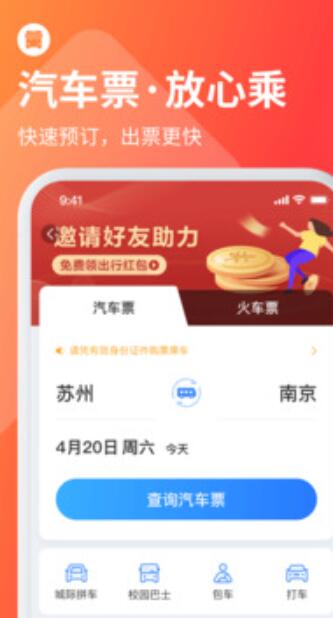
巴士管家APP取消预订取消购票教程2024最新
巴士管家如何取消预订 巴士管家预约购票取消教程,

oppo兼容性测试套件使用教程
OPPO手机对于一些软件是不兼容的,区分32位、64位之类的,这个时候就需要用到这个oppo兼容性测试套件了,直接在本页面下方有一个下载安装的apk包,去安装即可,下面来说一下怎么使用,使用过程当中遇到的问题以及注意事项吧。
7.1分
410人评价